Illustrator绘制绚丽的京东618艺术字教程
文章来源于 站酷,感谢作者 Tutulong 给我们带来经精彩的文章!设计教程/矢量教程/Illustrator教程2017-08-02
本教程主要使用Illustrator绘制绚丽的618购物节艺术字,京东618的炫彩字确实让人惊艳,那是怎么做出来的?今天我们就一起来学习吧。
案例

成果

创建画笔篇
1、新建直线段
![]()
2、在上方工具栏选择“变量宽度”--“宽度配置文件1”
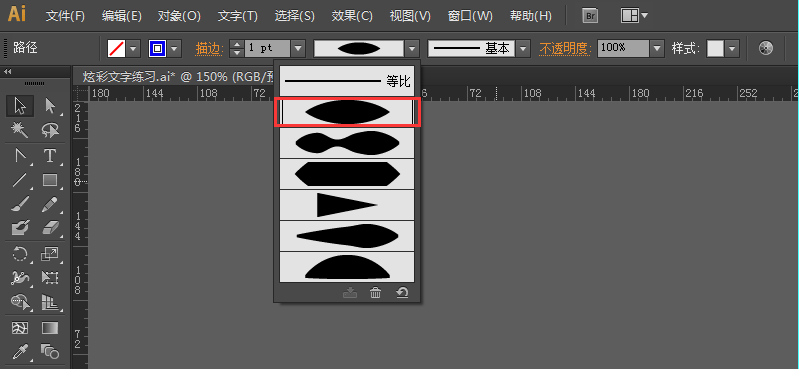
线段样式变为这个样子
![]()
3、复制多个线段,改变颜色并叠加在一起。注意:中间不要露底。为了色彩更丰富,大家可以多做几种颜色的组合,这里只点到为止。
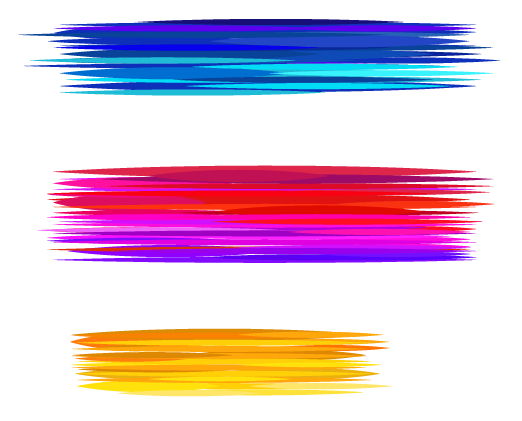
4、选中一组,“画笔定义”—“新建画笔”
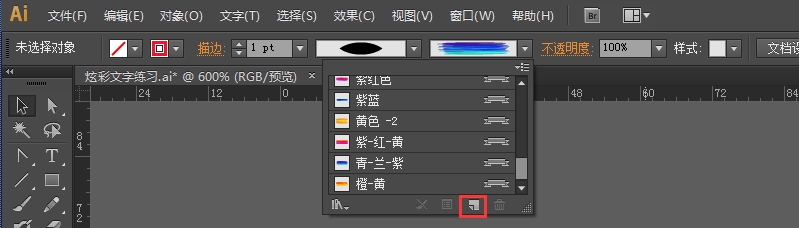
5、选择“艺术画笔”
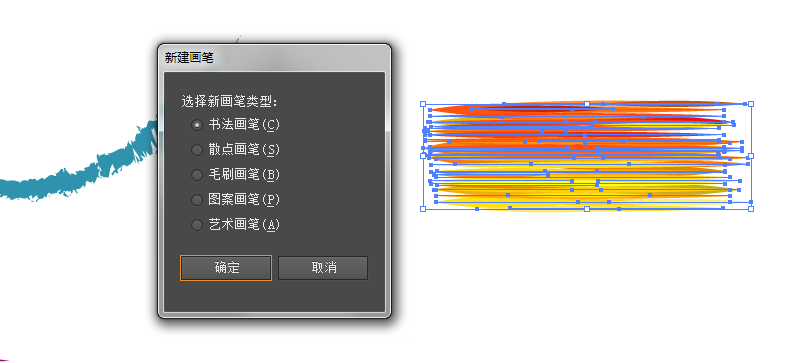
6、给新建的画笔起个自己喜欢的名字吧
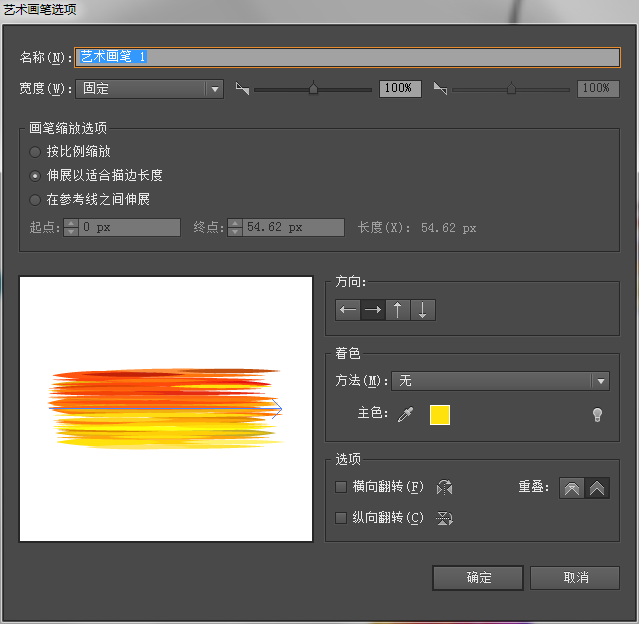
使用篇
有了画笔,开始创作吧,少年!!
1、绘制线段—在“画笔定义”里选择自己新建的画笔---在“变量宽度”里选择样式,可以多试试
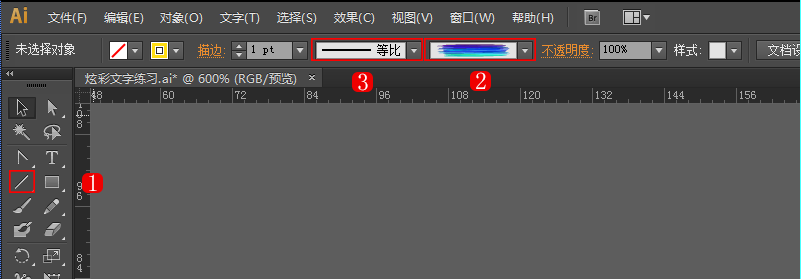
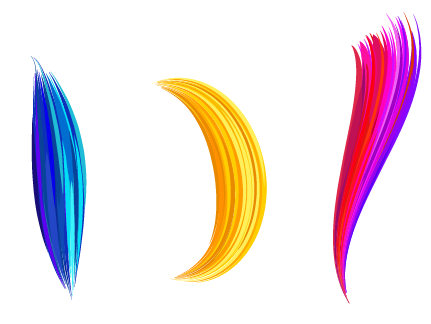
2、让我一起开始绘制炫彩字---“1”
这个炫彩1我是用多个彩色艺术线段叠加的,我觉得这样绘制出来会更细腻些,控制色彩更灵活。
(补充一个方案:你也可以建多个彩色艺术笔,然后一笔画出来)
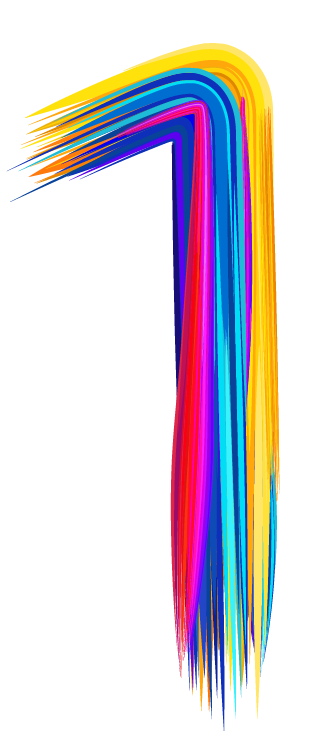
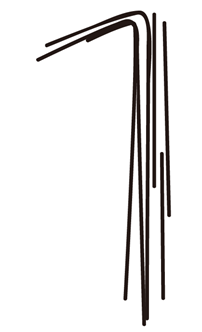
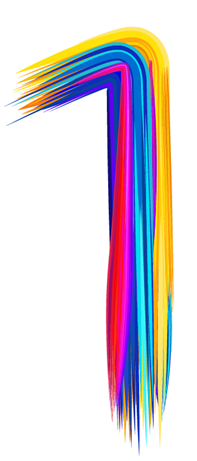
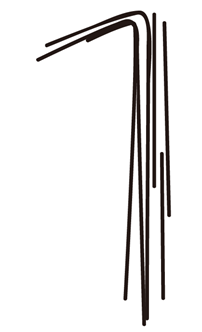
3、让我们画一个炫彩的圆吧。先画一个彩色艺术笔
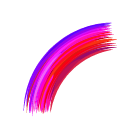
 情非得已
情非得已
推荐文章
-
 Illustrator绘制扁平化风格的建筑图2020-03-19
Illustrator绘制扁平化风格的建筑图2020-03-19
-
 Illustrator制作扁平化风格的电视机2020-03-18
Illustrator制作扁平化风格的电视机2020-03-18
-
 Illustrator绘制渐变风格的建筑场景插画2020-03-12
Illustrator绘制渐变风格的建筑场景插画2020-03-12
-
 佩奇插画:用AI绘制卡通风格的小猪佩奇2019-02-26
佩奇插画:用AI绘制卡通风格的小猪佩奇2019-02-26
-
 插画设计:AI绘制复古风格的宇航员海报2019-01-24
插画设计:AI绘制复古风格的宇航员海报2019-01-24
-
 房屋插画:AI绘制圣诞节主题的房屋插画2019-01-21
房屋插画:AI绘制圣诞节主题的房屋插画2019-01-21
-
 圣诞插画:AI绘制简约风格圣诞节插画2019-01-21
圣诞插画:AI绘制简约风格圣诞节插画2019-01-21
-
 灯塔绘制:AI绘制的灯塔插画2019-01-21
灯塔绘制:AI绘制的灯塔插画2019-01-21
-
 时尚船锚:AI绘制鲜花装饰的船锚图标2019-01-18
时尚船锚:AI绘制鲜花装饰的船锚图标2019-01-18
-
 扁平宝箱图形:AI绘制游戏中常见的宝箱2019-01-18
扁平宝箱图形:AI绘制游戏中常见的宝箱2019-01-18
热门文章
-
 Illustrator制作复古风格的邮票效果2021-03-10
Illustrator制作复古风格的邮票效果2021-03-10
-
 Illustrator制作复古风格的邮票效果
相关文章2112021-03-10
Illustrator制作复古风格的邮票效果
相关文章2112021-03-10
-
 Illustrator设计简洁的乒乓球主题页面
相关文章8532020-09-28
Illustrator设计简洁的乒乓球主题页面
相关文章8532020-09-28
-
 Illustrator绘制扁平化风格的室内效果图
相关文章15042020-03-19
Illustrator绘制扁平化风格的室内效果图
相关文章15042020-03-19
-
 Illustrator绘制扁平化风格的建筑图
相关文章7132020-03-19
Illustrator绘制扁平化风格的建筑图
相关文章7132020-03-19
-
 Illustrator快速的设计复杂的箭头
相关文章2542020-03-19
Illustrator快速的设计复杂的箭头
相关文章2542020-03-19
-
 Illustrator设计紫色立体效果的企业LOGO
相关文章9252020-03-19
Illustrator设计紫色立体效果的企业LOGO
相关文章9252020-03-19
-
 Illustrator制作卡通风格的法国建筑图
相关文章6122020-03-18
Illustrator制作卡通风格的法国建筑图
相关文章6122020-03-18
-
 Illustrator绘制以手为装饰的字体海报
相关文章2722020-03-18
Illustrator绘制以手为装饰的字体海报
相关文章2722020-03-18
